使用 MonitorControl 調整 macOS 中的外部顯示器亮度

MonitorControl 提供控制 Mac 顯示器亮度所需的一切。免費且非常有效的實用工具。
您是否曾經希望 Mac 鍵盤上的亮度鍵可以控制外部顯示器的亮度?對於擁有多個屏幕的用戶來說,調整多個屏幕的亮度可能很困難,因為您必須使用物理按鈕。幸運的是,有一個非常強大的小實用程序,稱為 MonitorControl,可以做到這一點。您甚至可以同步所有屏幕以同時更改所有屏幕的亮度。
MonitorControl 提供控制 Mac 顯示器亮度所需的一切。
對於所有每天使用多個屏幕的 Mac 用戶來說, MonitorControl是一個非常棒的實用程序,特別是對於那些有時在深夜或清晨在環境光變化很大的情況下工作的人來說。要使用 MonitorControl,屏幕必須與 DDC 兼容,從而允許軟件自定義顯示設置。大多數現代屏幕都是這樣的,但您可以與製造商聯繫以確保確定。憑藉這種兼容性,該應用程序可與通過 HDMI、USB-C、ThunderBolt 或 DisplayPort 連接的所有外部顯示器配合使用。
將應用程序移動到應用程序文件夾進行安裝後,啟動 MonitorControl。您還需要在沒有“隱私和安全”>“輔助功能”的情況下授予權限,以便應用程序能夠控制您的 Mac。如果您的屏幕與 DDC 兼容,MonitorControl 將立即運行。
免費且有效的實用工具
使用鍵盤設置屏幕亮度將影響光標處於活動狀態的屏幕。因此,要調整外部顯示器的亮度,請將鼠標懸停在該顯示器上並使用鍵盤上的亮度鍵。您還可以使用菜單欄圖標訪問所有屏幕。
還有許多其他選項可用。除了亮度之外,如果您的顯示器有揚聲器和音頻輸出,您還可以控制對比度和聲音。此外,如果您使用 iPad 作為 Sidecar 屏幕,那麼該實用程序在多個屏幕上運行得非常好。還可以使用 Shift + Option 鍵盤快捷鍵非常精確地調整亮度,就像您可以使用 AppleScript 從終端控制它一樣。
如果由於某種原因您對 MonitorControl 不滿意,還有Lunar的替代方案,如果您的顯示器不兼容 DDC,它還提供兩個選項。


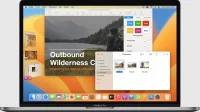
發佈留言